Како учитати слике са иПхоне-а на рачунар
ИТунес и иЦлоуд кориснику пружају услугемогућност управљања својим иОС уређајима, укључујући преношење фотографија са иПхоне-а на рачунар и обрнуто. Али, обе методе трпе ограничења. иТунес не дозвољава селективни пренос фотографија са иПхоне-а на рачунар. У случају иЦлоуда, он нуди само 5 ГБ бесплатног простора, а за пренос ваших фотографија са иПхоне-а на рачунар потребна вам је интернетска веза. Дакле, ево нас даће вам свеобухватна решења у погледу како учитати слике са иПхоне-а на рачунар.
1. начин: Како учитати фотографије с иПхонеа на рачунар помоћу иТунес-а
Када говоримо о преносу података са иПхоне-ана рачунару, иТунес је прво име које долази било којем кориснику иОС-а. Један од главних разлога његовог успеха је то што је то службени начин који долази из Апплеове куће. Укључујући се у иТунес, можете лако управљати својим иДевицес-ом и такође можете учитати фотографије са иПхоне-а на ПЦ у неколико једноставних корака.
- 1. корак: Прво, морате да преузмете и инсталирате најновију верзију иТунес-а на свој рачунар.
- Корак 2: Једном када је поступак инсталације успешно завршен, морате двапут да кликнете на иТунес икону да бисте је отворили.
- Корак 3: Сада морате да повежете свој иПхоне уређај са рачунаром преко УСБ кабла.
- Корак 4: Појавиће се прозор апликације иТунес, кликните на икону "Уређај" да бисте погледали иДевице.
- Корак 5: Након тога кликните на "Бацк уп Нов" који се налази у десном окну прозора Суммари.
- Корак 6: Кликните Готово када се процес сигурносне копије заврши. Фотографије ће бити добро сигурносне копије. Имајте на уму да ове фотографије нису читљиве на вашем рачунару.


Други начин: Како учитати фотографије с иПхоне-а на ПЦ / Мац са иЦлоуд-ом
иЦлоуд је услуга за складиштење у облакуимплементирао Аппле Инц на својим иДевицес. иЦлоуд је фантастичан начин прављења сигурносних копија фотографија без употребе кабла. Аппле нуди 5 ГБ бесплатног простора за складиштење у облаку сваком Аппле-овом кориснику за чување података, укључујући фотографије, видео снимке, поруке, евиденције позива и још много тога. У овој услузи складиштења у облаку доступан је широк спектар функција који олакшава пренос. Овде у овом делу ћемо вам пружити корак по корак водич о томе како учитати слике са иПхоне-а на ПЦ / Мац са иЦлоуд-ом.
Како омогућити иЦлоуд синхронизацију фотографија на иПхонеу
- Корак 1: У почетку морате додирнути "Подешавања" свог иПхоне-а.
- Корак 2: Сада тапните на банер „Аппле ИД“ који се налази на врху екрана поставки.
- Корак 3: Изаберите иЦлоуд из даних опција.
- Корак 4: Након тога, притисните "Фотографије" под апликацијама користећи иЦлоуд категорију.
- Корак 5: Затим омогућите преклопку "иЦлоуд Пхото Либрари".
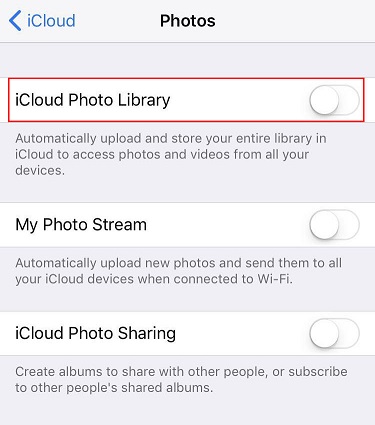
Како преузети иЦлоуд фотографије на ПЦ или Мац
- 1. корак: На првом кораку морате да отворите веб прегледач као што је Гоогле Цхроме и откуцате хттпс://ицлоуд.цом/ и притиснете дугме „Ентер“ да отворите званичну веб локацију иЦлоуд.
- Корак 2: Једном када се појави званична веб локација иЦлоуд, морате да унесете акредитиве за пријаву на иЦлоуд налог као што су иЦлоуд ИД и лозинка.
- Корак 3: На почетној страници иЦлоуда видећете различите опције. Кликните на "Фотографије" да бисте видели све фотографије које су сачуване у иЦлоуд меморији.
- Корак 4: Сада изаберите фотографију коју желите да преузмете на ПЦ или Мац уређај.
- Корак 5: Након што одаберете фотографије, кликните на дугме "Преузми" да бисте их започели са преузимањем.
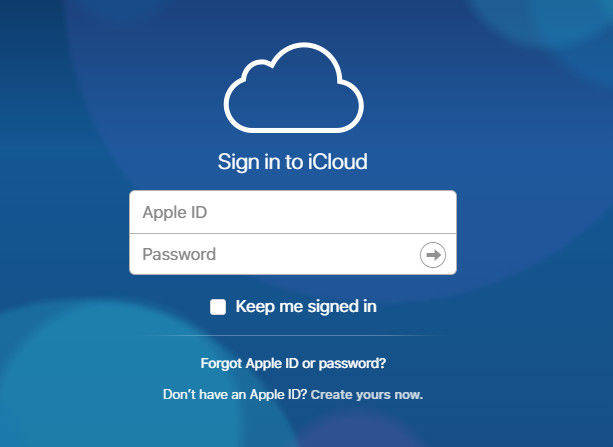
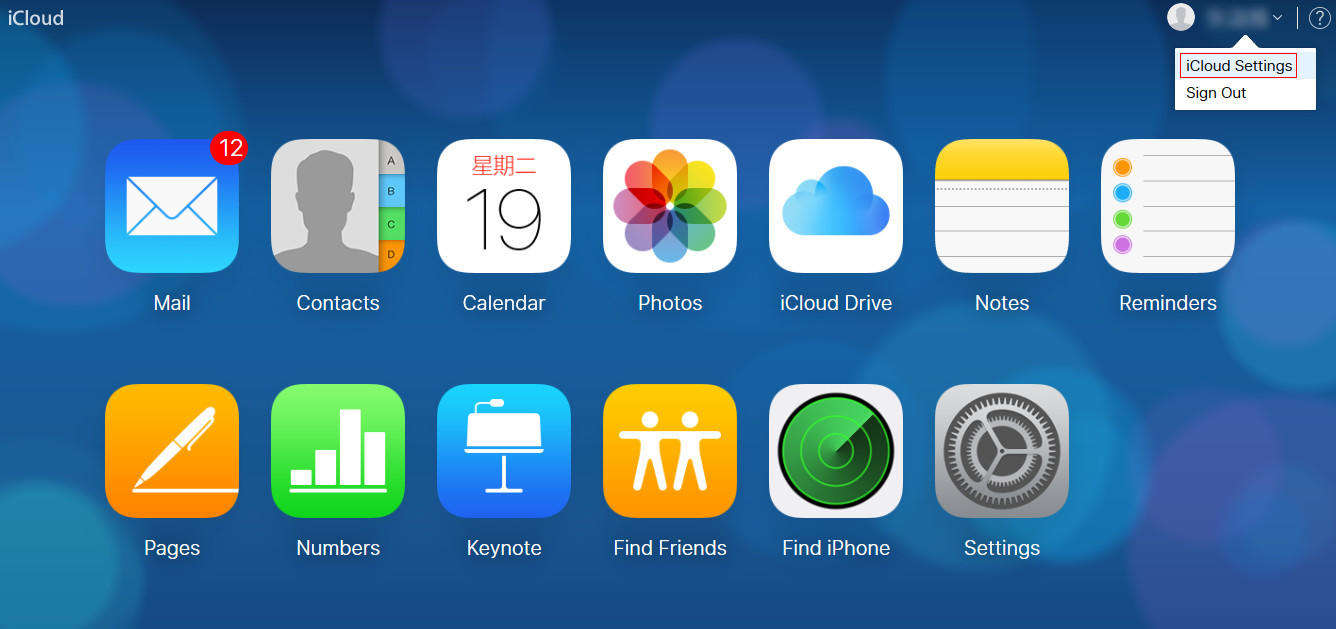

Постоји посвећена иЦлоуд апликацијадоступно за Виндовс уређаје. Можете га бесплатно преузети са званичне веб странице иЦлоуд. Једноставно, преузмите, инсталирајте и унесите детаље о пријави за директан приступ иЦлоуд Пхотос анд Дриве са рачунара без отварања његовог веб клијента.
3. начин: Како учитати слике са иПхоне-а на рачунар без иТунес-а или иЦлоуда-а
Упркос томе што су иТунес и иЦлоуд званични начини, али постоје многа ограничења у преношењу фотографија са иПхоне-а на рачунар. Неке недостатке са којима можете да се нађете су доле наведени.
Недостаци употребе иТунес-а:
- Ако тада желите да селективно пребаците фотографије са иПхоне-а на рачунар, то није могуће.
- Многи корисници се жале на грешке у иТунес-у, попут грешке-54, приликом преношења фотографија са иПхоне-а на ПЦ.
- иТунес захтева пуно системских ресурса који успоравају рачунар.
Слично као иТунес, иЦлоуд такође има многа ограничења са којима се свакодневно суочавају хиљаде корисника.
Недостаци употребе иЦлоуд-а:
- иЦлоуд је складиште у облаку којему је потребна стабилна интернетска веза велике брзине.
- Аппле нуди само 5 ГБ простора у облаку за складиштење података за складиштење података. Да бисте проширили лимит за складиштење, морате користити месечни план претплате.
Након анализе горњег сценарија, открићемоТенорсхаре иЦареФоне је бољи начин за учитавање слика са иПхоне-а на рачунар. Ако се повежете са Тенорсхаре иЦареФоне, можете лако селективно пренијети податке са иПхоне-а на рачунар у једном кадру. Штавише, такође је могуће пребацивање фотографија са рачунара на ваш иПхоне. Има могућност преноса свих главних врста података као што су фотографије, видео снимци, апликације и још много тога. За разлику од Аппле-овог иЦлоуда, овом алату није потребна интернетска веза за увоз фотографија са иПхоне-а на ПЦ.
Како се користи Тенорсхаре иЦареФоне?
- 1. корак: Прво морате да га преузмете и инсталирате на рачунар.
- Корак 2: Након што је процес инсталације успешно завршен, отворите га и повежите свој иОС уређај на рачунар путем кабла за осветљење.
- Корак 3: Кликните на "Филе Манагер" са главног интерфејса.
- Корак 4: Сада изаберите „Фотографије“ из задатих опција.
- Корак 5: Изаберите фотографију коју желите да пренесете са иПхоне-а на рачунар. Кликните на дугме „Извези“ за пренос фотографије на рачунар.



Суочити се са проблемом приликом преношења фотографија са иПхоне-а на рачунар помоћу иТунес-а или иЦлоуд-а и желите да знате његову најбољу алтернативу? Немојте бити забринути, можете испробати Тенорсхаре иЦареФоне да набавите фотографије са иПхоне-а на ПЦ. Овај моћан алат за негу система помоћи ће вам у решавању таквих проблема. Надам се да је ово најбоље решење вашег проблема како учитати слике са иПхоне-а на рачунар без иТунес-а и иЦлоуд сервиса.









